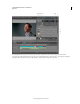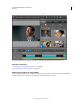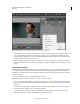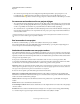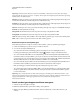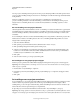Operation Manual
32
ADOBE PREMIERE ELEMENTS 10 GEBRUIKEN
Projecten
Laatst bijgewerkt 4/10/2011
Opmerking: In Adobe Premiere Elements wordt voor de mediaduur in elk deelvenster ook de duur van de frames
meegerekend die zijn opgegeven voor het in- en uitpunt. Als het inpunt en het uitpunt bijvoorbeeld worden ingesteld op
hetzelfde frame, is de duur één frame.
Videoduur De duur van de clip op basis van Inpunt video en Uitpunt video en alle aanpassingen die zijn uitgevoerd
in Adobe Premiere Elements, zoals het wijzigen van de snelheid van de clip.
Audioduur De duur van de clip op basis van Inpunt audio en Uitpunt audio en alle aanpassingen die zijn uitgevoerd
in Adobe Premiere Elements, zoals het wijzigen van de snelheid van de clip.
Video-info De framegrootte en de hoogte-breedteverhouding van de clip en de vraag of er een alfakanaal aanwezig is.
Audio-info De audiospecificaties van de clip.
Videogebruik Het aantal keren dat de videocomponent van een clip wordt gebruikt in de film.
Audiogebruik Het aantal keren dat de audiocomponent van een clip wordt gebruikt in de film.
Status Geeft aan of een clip online of offline is. Als een clip offline is, geeft deze optie ook aan waarom dat het geval is.
Client Veld voor het toevoegen van de naam van de client of andere gegevens.
Kolommen aanpassen in de lijstweergave
Met de lijstweergave kunt u snel clips beoordelen, zoeken of indelen op basis van specifieke eigenschappen.
1 U kunt de mediaweergave openen door Project > Media te selecteren.
2 Voer een van de volgende handelingen uit:
• Als u de breedte van een kolom wilt wijzigen, plaatst u de aanwijzer boven een scheidingslijn tussen de
kolomkoppen totdat het pictogram Kolombreedte wijzigen verschijnt en sleept u deze lijn horizontaal.
• Als u een kolom wilt maken, klikt u met de rechtermuisknop of houdt u Ctrl ingedrukt terwijl u klikt en kiest u
Kolommen bewerken. Vervolgens klikt u op Toevoegen en selecteert u een kolomnaam (waarna de nieuwe kolom
wordt weergegeven). Typ een naam, kies een type voor de nieuwe kolom en klik op OK. Tekstkolommen kunnen
alle tekst bevatten die u invoert. Booleaanse kolommen beschikken over een selectievakje.
• Als u een kolom wilt weergeven, klikt u met de rechtermuisknop of houdt u Ctrl ingedrukt terwijl u klikt, kiest u
Kolommen bewerken en klikt u op het vakje naast de naam van de kolom die u wilt weergeven.
• Klik op kolomkoppen om de kolommen in oplopende of aflopende volgorde te sorteren.
• Als u de kolommen opnieuw wilt rangschikken, klikt u er met de rechtermuisknop op of houdt u Ctrl ingedrukt
terwijl u erop klikt en kiest u Kolommen bewerken. Vervolgens selecteert u een kolomnaam en klikt u op Naar
boven of Naar beneden.
Opmerking: als u een kolomkenmerk niet kunt vinden of wijzigen in het dialoogvenster Kolommen bewerken, is het
kenmerk vergrendeld door Adobe Premiere Elements en kan het niet worden gewijzigd. U kunt bijvoorbeeld de namen
wijzigen van kolommen die u hebt toegevoegd, maar niet van de kolommen die zijn ingebouwd in
Adobe Premiere Elements.
Details van de eigenschappen van effecten weergeven
1 Selecteer een clip in de tijdlijn of scènelijn.
2 Klik in het deelvenster Taken op Bewerken en klik op de knop Effecten.
3 Klik in de weergave Effecten op Effecten bewerken onder in het deelvenster, vouw het effect uit en let op de
waarden.